Kuinka siirtää viestejä iPhonesta Android-puhelimeen
"Etsin ohjeita aiheesta kuinka siirtää tekstiviestejä iPhonesta Androidiin"Minulla on tärkeitä viestejä, jotka minun on säilytettävä uudessa laitteessani, enkä halua menettää niitä." Koska iOS ja Android ovat täysin erilaisia mobiilikäyttöjärjestelmiä, ne käyttävät myös eri tiedostojärjestelmiä. Tämän seurauksena et voi siirtää viestejä suoraan iOS:stä Androidiin tai päinvastoin. Oppaamme jakaa kolme toimivaksi todistettua menetelmää.
SIVUN SISÄLTÖ:
Osa 1: Viestien siirtäminen iPhonesta Samsungiin
Jos päivität Samsung-laitteeseen, tekstiviestien siirtäminen iPhonesta Android-puhelimeen langattomasti on suhteellisen helppoa. Samsung julkaisi Smart Switch -sovelluksen auttaakseen käyttäjiä siirtämään tietoja, mukaan lukien viestit, iPhonesta.
Vaihe 1. Suorita Asetukset-sovellus iPhonessasi.
Vaihe 2. Napauta profiiliasi, valitse iCloud, ja napauta viestit.
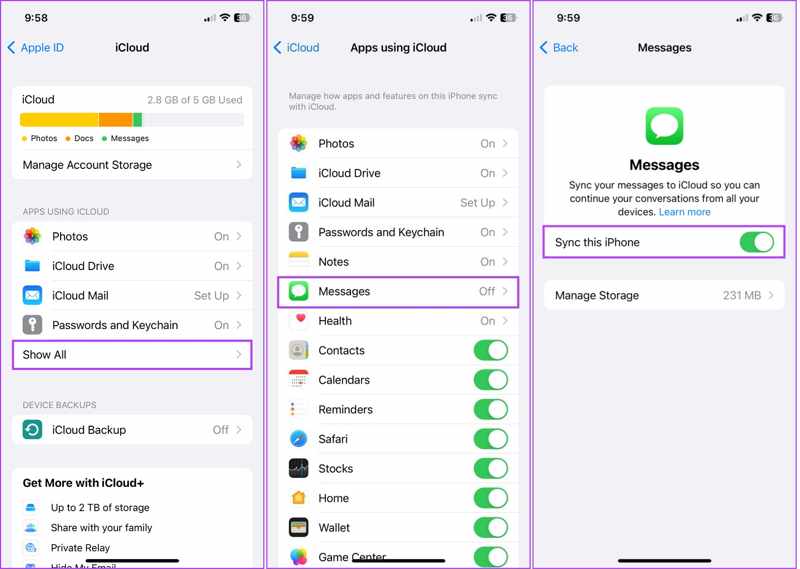
Vaihe 3. Vaihda Synkronoi tämä iPhone synkronoidaksesi viestit iPhonestasi iCloudiin.
Vaihe 4. Avaa Asetukset sovellus Samsung-laitteellasi asennuksen jälkeen.
Vaihe 5. Mene Tilit ja varmuuskopiointi, ja valitse Tuo tiedot vanhasta laitteesta.
Vaihe 6. Asenna Smart Switch -sovellus puhelimeesi, jos sinua pyydetään tekemään niin.
Vaihe 7. Asennuksen jälkeen napauta jatkaa -painike ja osuma allow käyttöoikeusnäytössä.
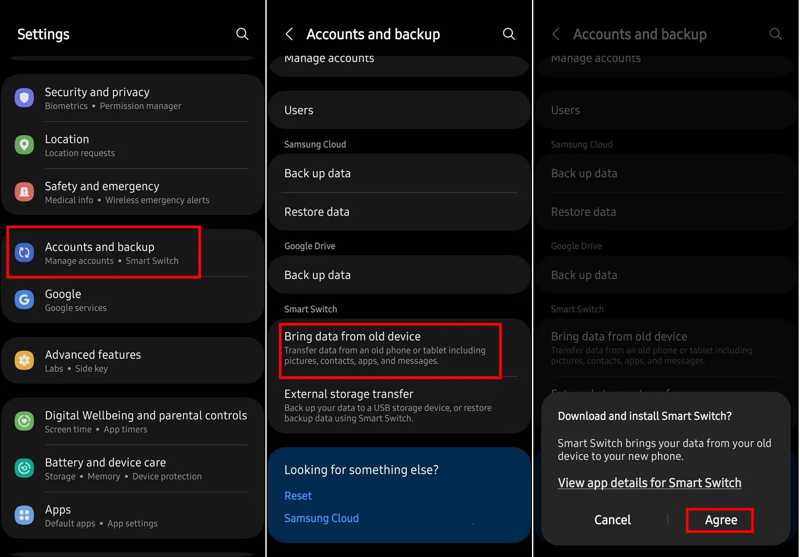
Vaihe 8. Valita Vastaanota tietoja ja valita iPhone / iPad.
Vaihe 9. lehdistö Hanki sen sijaan tietoja iCloudista ja kirjaudu iCloudiin Apple ID:lläsi ja salasanallasi.
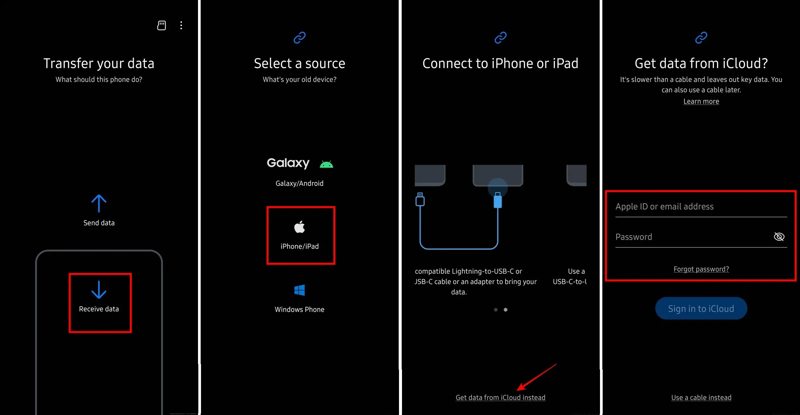
Vaihe 10. Sitten iPhone-viestisi menevät Samsung-puhelimeesi.
HuomautuksiaLisäksi muut iCloud-tilisi tiedot siirretään puhelimeesi.
Osa 2: Viestien siirtäminen iPhonesta muihin Android-laitteisiin
Jos sinun täytyy siirtää tekstiviestejä iPhonesta Android-puhelimeen, voit käyttää myös iTunesia ja iSMS2droidia. Varmuuskopioi ensin iPhone iTunesiin. Tuo sitten viestit iTunes-varmuuskopiosta Androidiin.
Vaihe 1. Liitä iPhone tietokoneeseen USB-kaapelilla.
Vaihe 2. Avaa iTunes ja napsauta Puhelin -painiketta vasemmassa yläkulmassa.
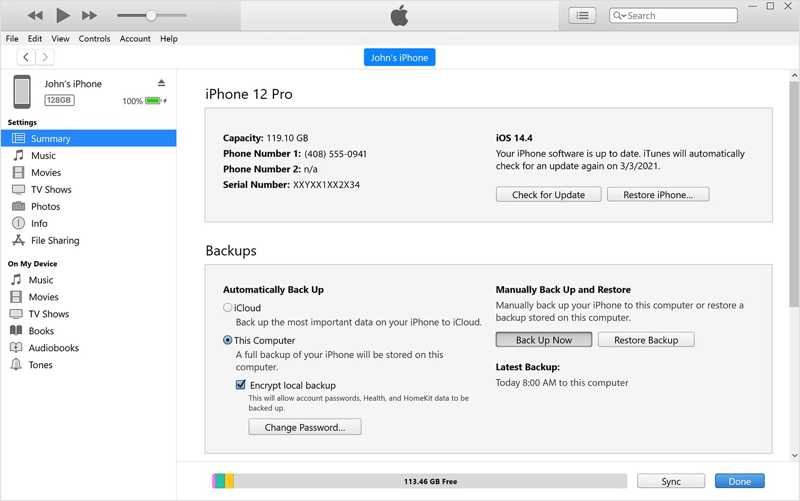
Vaihe 3. valita Tämä tietokone alla varmuuskopiot ja napsauta sitten Varmuuskopioi nyt painiketta.
Vaihe 4. Kun se on valmis, irrota iPhone.
Vaihe 5. Avaa Resurssienhallinta ja etsi varmuuskopiotiedosto. Oletuspolku on C:/Käyttäjät/paras/AppData/Roaming/Apple Computer/MobileSync/Varmuuskopiointi.
Vaihe 6. Etsi ja avaa 3d kansio.
Vaihe 7. Valitse tiedostonimi, joka päättyy 28 ja siirrä se Android-puhelimeesi.
Vaihe 8. Asenna iSMS2Droid-sovellus Play Kaupasta ja avaa se.
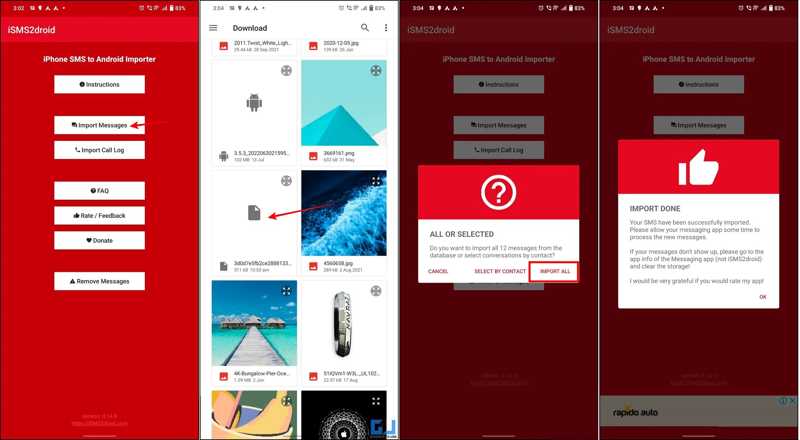
Vaihe 9. Napauttaa Tuo viestit ja valitse iSMS2Droid oletusarvoiseksi tekstiviestisovellukseksi.
Vaihe 10. Valitse tiedosto, jonka juuri siirsit puhelimeesi.
Vaihe 11. Napauta pyydettäessä Tuo kaikki.
Osa 3: Viestien siirtäminen iPhonesta mihin tahansa Android-laitteeseen
Voitko siirtää viestejä suoraan iPhonesta Androidiin? Vastaus on kyllä, ja tarvitset vain Apeaksoft MobieTransVoit yhdistää kaksi laitetta tietokoneeseen ja siirtää viestisi laitteesta toiseen. Prosessin aikana ohjelmisto koodaa tietosi automaattisesti uudelleen. Intuitiivinen käyttöliittymä tekee siitä hyvän vaihtoehdon aloittelijoille.
Paras tapa siirtää tekstiviestejä iPhonesta Android-puhelimeen
- Siirrä tekstiviestejä iPhonen ja Androidin välillä ilman rajoituksia.
- Esikatsele tietojasi valikoivaa synkronointia varten.
- Saatavilla monenlaisille tietotyypeille.
- Tukee multimedialiitteitä, kuten valokuvia, videoita jne.
- Yhteensopiva lähes kaikkien iPhone- ja Android-laitemallien kanssa.
Suojattu lataus

Kuinka siirtää viestejä iPhonesta Android-puhelimeen
Vaihe 1. Yhdistä iPhone ja Android
Avaa paras tekstiviestien siirto-ohjelmisto asennettuasi tietokoneellesi. Liitä sekä iPhone että Android-puhelimesi tietokoneeseen yhteensopivilla kaapeleilla. Vedä alas yläreunassa olevaa avattavaa valikkoa ja valitse iPhonesi ladataksesi tietosi.

Vaihe 2. Esikatsele tekstiviestiäsi
Siirry viestit välilehti ja esikatsele tekstiviestejäsi ja keskustelujasi iPhonessasi. Valitse kaikki synkronoitavat viestit, napsauta hiiren kakkospainikkeella valittua kohdetta ja valitse Vie. Aseta väliaikainen kansio ja vie iPhone-viestit. Voit valita muodon, kuten CSV, HTML tai TXT.

Vaihe 3. Siirrä tekstiviestejä Androidiin
Valitse sitten Android-puhelimesi ylävalikon avattavasta luettelosta. Napsauta Lisää -painiketta ylänauhassa ja valitse Lisää tiedostojaValitse oikea tiedosto kiintolevyltäsi ja lisää se Android-puhelimeesi. Pidä molemmat laitteet kytkettyinä tietokoneeseen prosessin aikana. Voit myös siirtää musiikkia iPhonesta Androidiin.

Yhteenveto
Tämä opas jakaa kolme tapaa tekstiviestien siirtäminen iPhonesta Androidiin laite. Langaton menetelmä on käytettävissä useimmissa Samsung-puhelimissa ja -tableteissa. Muiden Android-merkkien kanssa sinun on käytettävä iTunes-varmuuskopiointia ja iSMS2Droidia. Apeaksoft MobieTrans pystyy synkronoimaan viestit iOS:n ja Androidin välillä tietokoneen kanssa. Jos sinulla on muita kysymyksiä tästä aiheesta, kirjoita ne tämän viestin alle.
Aiheeseen liittyvät artikkelit
Kuinka siirtää yhteystietoja Androidista iPhoneen? Se on vaivatonta, jos käytät oikeaa menetelmää. Lue tämä artikkeli ja kokeile neljää todistettua tapaa.
On viisi tehokasta tapaa siirtää valokuvia iPhonesta Androidiin Google Kuvien, sähköpostin, tietokoneen ja muiden avulla.
Lue tämä opas oppiaksesi siirtämään tiedostoja Androidista iPhoneen tai päinvastoin käyttämällä vakaata Wi-Fi-verkkoa tai USB-kaapelia.
Kuinka lähettää videoita Androidista iPhoneen? Tässä tarjotaan 7 ratkaisua, joiden avulla voit helposti siirtää suuria videoita menettämättä laatua Androidista iPhoneen.

